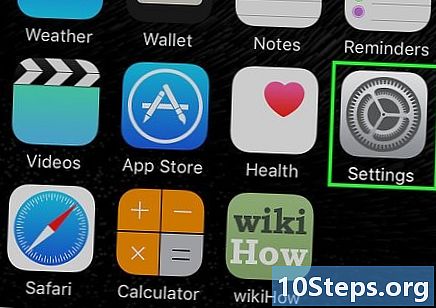Innehåll
- stadier
- Metod 1 Använda Microsoft Office Picture Manager (Windows)
- Metod 2 Använd Microsoft Word och PowerPoint (Windows)
- Metod 3 Använda iPhoto (macOS)
- Metod 4 Använda förhandsvisning (macOS)
- Metod 5 Använda tredjepartsplattformar
Komprimering minskar storleken och storleken på bilder så att du kan importera dem till webbplatser eller skicka dem via e-post utan att använda för mycket bandbredd. Du kan komprimera foton med standardbildsprocessprogramvara på Windows eller macOS eller med en komprimeringsplattform från tredje part.
stadier
Metod 1 Använda Microsoft Office Picture Manager (Windows)
-

Kör MS Picture Manager. Klicka sedan på Lägg till en genväg till bilder ... i rutan Genvägar till bilder. -

Lägg till bilderna. Välj mappen där fotot du vill komprimera finns och klicka sedan på lägga till. -

Välj bilden som ska komprimeras. Den här åtgärden visar fotot i förhandsgranskningsfönstret. -

Klicka på Komprimera bilder i menyn bild. -

Välj ett alternativ. Du kan välja s elektroniskt, Webbsidor eller dokument beroende på vilken användning du vill göra komprimerad bild. Om du till exempel planerar att bifoga fotot till ett e-postmeddelande väljer du s elektroniskt. -

Klicka på OK. Den valda bilden komprimeras nu.
Metod 2 Använd Microsoft Word och PowerPoint (Windows)
-

Öppna ett Word-dokument. Klicka sedan på den bild du vill komprimera. -

Klicka på menyn BILDVERKTYG. Välj alternativet Komprimera bilder under fliken FORMAT. -

Kontrollera alternativet Använd endast den valda bilden. Klicka sedan på alternativ. -

Kontrollera båda komprimeringsalternativen. Du måste markera rutorna Utför automatiskt grundkomprimering vid inspelning och Ta bort beskärningsområden från bilder. -

Välj utgångsalternativ. Beroende på vad du planerar att göra med komprimerad bild kan du välja elektronisk, skärm eller tryckning. Om du till exempel vill skriva ut dokumentet ska du markera alternativet tryckning. -

Klicka på OK. Din bild kommer nu att komprimeras.
Metod 3 Använda iPhoto (macOS)
-

Kör iPhoto. Välj sedan den bild du vill komprimera. -

Klicka på fil och välj export. -

Välj longlet Exportera filer. -

Välj JPEG i rullgardinsmenyn Typ. När du komprimerar bilder är JPEG det rekommenderade formatet eftersom det är kompatibelt med de flesta program och webbläsare. -

Välj önskad bildkvalitet. Du kan göra detta från menyn JPEG-kvalitet. -

Välj komprimeringsdimensioner i menyn storlek. Du har valet mellan liten, genomsnitt, brett eller anpassade att välja dimensioner på din bild. -

Klicka på export. Välj sedan spara platsen för det komprimerade fotot.
Metod 4 Använda förhandsvisning (macOS)
-

Högerklicka på det foto du vill komprimera. Välj sedan Öppna med förhandsgranskning. -

Klicka på verktyg, välj sedan Justera storleken. -

Ange dina pixeldimensioner i avsnittet bredd. Om du till exempel vill ändra storleken på din bild att använda på en blogg anger du ett värde som t.ex. 300 i alternativfältet bredd. Programmet kommer automatiskt att ändra värdet på alternativet höjd för att reducera fotot proportionellt. -

Klicka på OK. -

Klicka på fil och välj Spara som. -

Byt namn på bilden du har ändrat. Ditt foto kommer nu att komprimeras.
Metod 5 Använda tredjepartsplattformar
-

Öppna din webbläsare. Sök efter webbplatser för bildkomprimering från tredje part. Som söktermer kan du skriva komprimera bilder eller ändra storlek på bilder. -

Gå till webbplatsen som erbjuder gratis komprimeringstjänster. Bland dessa online-plattformar finns det Image Optimizer, Compress JPEG och Picresize. -

Följ instruktionerna som visas på skärmen för att komprimera. I de flesta fall blir du ombedd att klicka på välj för att importera bilden från din enhet och definiera de dimensioner som du vill ge till fotot. -

Klicka på storleksändring eller compress. Gör detta efter att du har angett måtten och välj sedan ett alternativ för att ladda ner bilden till din enhet. Ditt foto komprimeras.